
iPhone 16 시리즈의 독특한 속성은 카메라 제어 버튼으로 카메라 앱을 빠르게 열고 다양한 컨트롤에 액세스 할 수 있습니다. 그러나 많은 iPhone 16 사용자가 있습니다 보고 된 카메라 제어 문제가 예상대로 작동하지 않습니다.
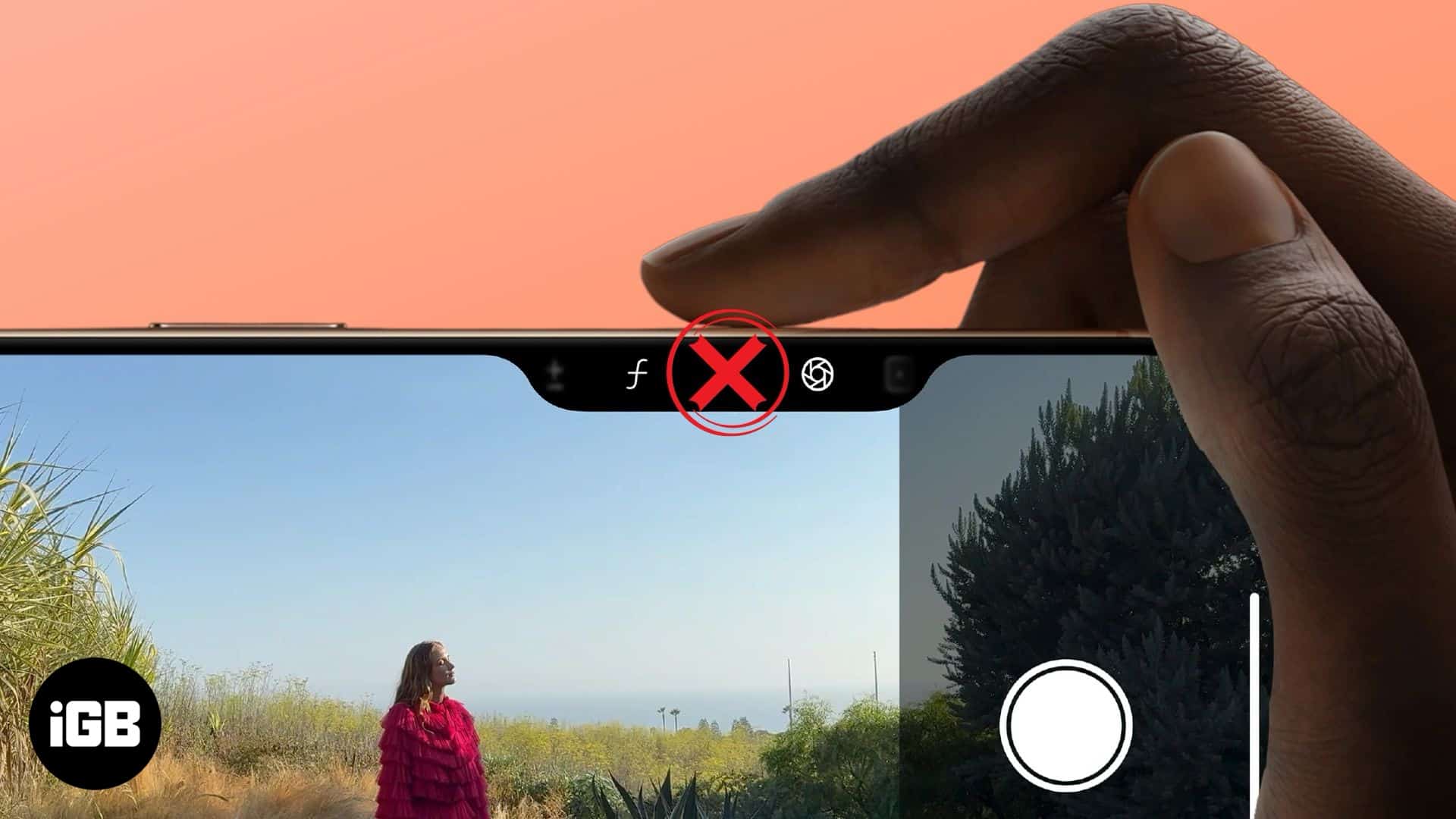
그것이 당신과 함께 일어나고 있다면, 당신은 올바른 장소에 있습니다. 이 안내서는 이런 일이 발생하는 이유와 카메라 제어가 iPhone에서 작동하지 않을 때 문제를 해결하기 위해 수행 할 수있는 단계를 설명합니다.
카메라 제어가 iPhone 16에서 작동하지 않는 이유는 무엇입니까?
카메라 제어 버튼이 iPhone 16에서 작동하지 않을 수있는 몇 가지 일반적인 이유는 다음과 같습니다.
- 소프트웨어 버그 또는 결함 : 임시 시스템 문제로 인해 카메라 제어가 제스처에 응답하는 것을 방지 할 수 있습니다.
- 잘못된 제스처 : 카메라 제어 기능에 액세스하려면 특정 제스처를 정확하게 사용해야합니다. 그렇게하지 않으면 버튼이 예상대로 작동하지 않을 수 있습니다.
- 액세서리의 간섭 : iPhone의 두껍거나 호환되지 않는 케이스는 버튼의 제스처에 올바르게 액세스하고 수행하지 못하게 할 수 있습니다.
- 장애인 설정 : iPhone에서 카메라 제어 기능이 비활성화 된 경우 제스처에 응답하지 않습니다.
- 오래된 iOS 버전 : 이전 iOS 버전의 버그는 버튼의 기능을 중단 할 수 있습니다.
- 하드웨어 손상 : 카메라 제어 버튼이 물리적으로 손상되면 단순히 작동하지 않습니다. 유일한 솔루션은 Apple Store 또는 공인 서비스 제공 업체로 가져 가서 수리를위한 것입니다.
iPhone 16의 카메라 제어가 작동하지 않을 때 수정하는 6 가지 방법
다음은 iPhone 16에서 카메라 컨트롤을 수정하려고 시도 할 수있는 몇 가지 입증 된 솔루션입니다.
1. iPhone을 다시 시작하십시오
간단한 재시작은 종종 작업 버튼이 응답하지 않을 때를 포함하여 사소한 소프트웨어 결함을 해결할 수 있습니다. 소프트 재시작으로 시작하여 도움이되지 않으면 iPhone을 다시 시작하십시오.
- iPhone을 소프트로 다시 시작하려면 iPhone : 측면 및 볼륨 다운 버튼을 누른 다음 슬라이드를 오른쪽으로 전원 끄기 버튼으로 드래그하십시오. 몇 초 동안 기다렸다가 iPhone을 다시 켜십시오.
- iPhone을 강제로 다시 시작하려면 : 볼륨 업 버튼을 누르고 놓고 볼륨 다운과 동일하게 수행하고 Apple 로고가 화면에 나타날 때까지 측면 버튼을 누르고 누릅니다.
2. 올바른 제스처를 사용해야합니다
카메라 제어는 여러 제스처에 의존합니다. 제스처 중 하나를 수행 할 때 응답하지 않으면 올바른 제스처를 사용하지 않기 때문일 수 있습니다. iPhone 16을 방금 받고 이러한 제스처에 대해 확신이없는 경우 iPhone 16에서 카메라 제어 버튼을 사용하는 방법에 대한 심층적 인 안내서를 확인하십시오.
올바른 제스처를 수행하는 경우 카메라 컨트롤이 예상대로 응답하지 않으면 다음 솔루션으로 이동하십시오.
3. iOS 업데이트
Apple은 자주 iOS 업데이트를 출시하여 버그를 수정하고 시스템 성능을 향상시킵니다. 광범위한 소프트웨어 문제 인 경우 Apple은 반드시 문제를 해결하고 카메라 제어 버튼을 수정합니다. 따라서 업데이트를 사용할 수 있는지 확인하고 설치하십시오.
- 설정> 일반> 소프트웨어 업데이트로 이동하십시오.
- 업데이트를 사용할 수 있으면 지금 업데이트를 누릅니다.
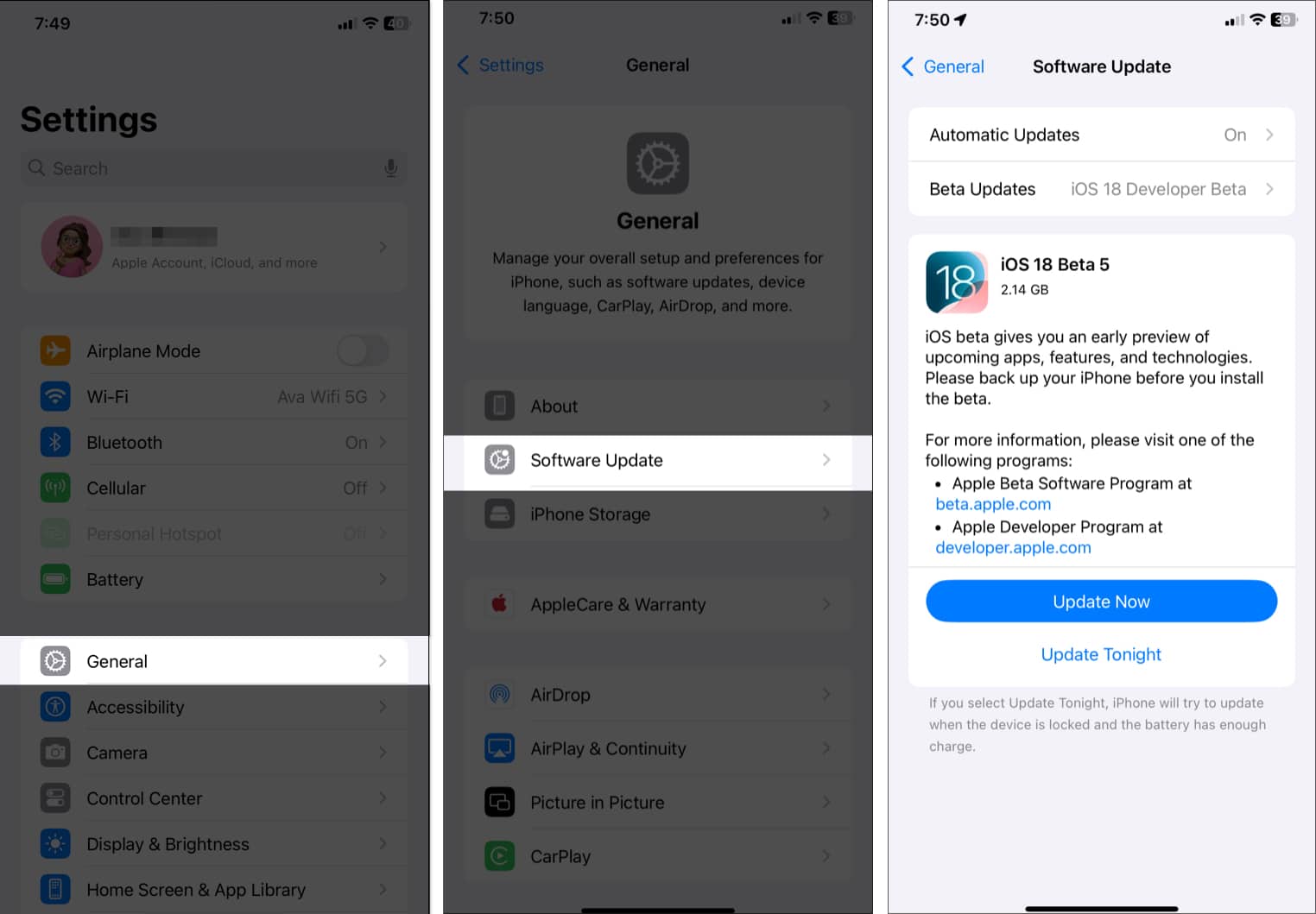
- 이제 iPhone 암호를 입력하고 설치를 시작하기로 동의합니다.
- 업데이트 후 iPhone을 다시 시작하여 문제가 해결되었는지 확인하십시오.
3. iPhone에서 케이스를 벗으십시오
부피가 크거나 인증되지 않은 일부 케이스는 카메라 제어 버튼이 제스처를 올바르게 감지하는 것을 방지 할 수 있습니다. 또한 먼지 나 먼지는 때때로 버튼 근처에 축적되어 기능에 영향을 줄 수 있습니다.
Apple 커뮤니티의 일부 사용자는 케이스에서 iPhone 16을 제거하면 카메라 제어가 다시 반응한다고 말했습니다. 따라서 카메라 제어 버튼이 응답하거나 잘못 행동하지 않으면 iPhone 케이스를 제거하고 도움이되는지 확인하십시오.
문제가 해결되면 더 얇거나 Apple 인증 사례를 사용해보십시오. 또한, 당신이 그것에있는 동안, 마이크로 화이버 천을 가지고 버튼을 부드럽게 청소하십시오.
4. 카메라 제어 설정을 확인하십시오
한 번의 클릭으로 iPhone 카메라에 액세스 할 수없는 경우 오해된 설정으로 인한 것일 수 있습니다. 커뮤니티의 일부 사용자는 카메라 제어 버튼이 작동하도록 iPhone 화면을 깨우야한다고 언급했습니다. 어떤 경우이든, iPhone의 카메라 제어 설정을 확인하십시오.
- 설정> 카메라로 이동하여 카메라 컨트롤을 누릅니다.
- 이제 단일 클릭이 선택되었는지 확인하십시오. 또한 출시 할 앱으로 카메라를 선택하십시오.
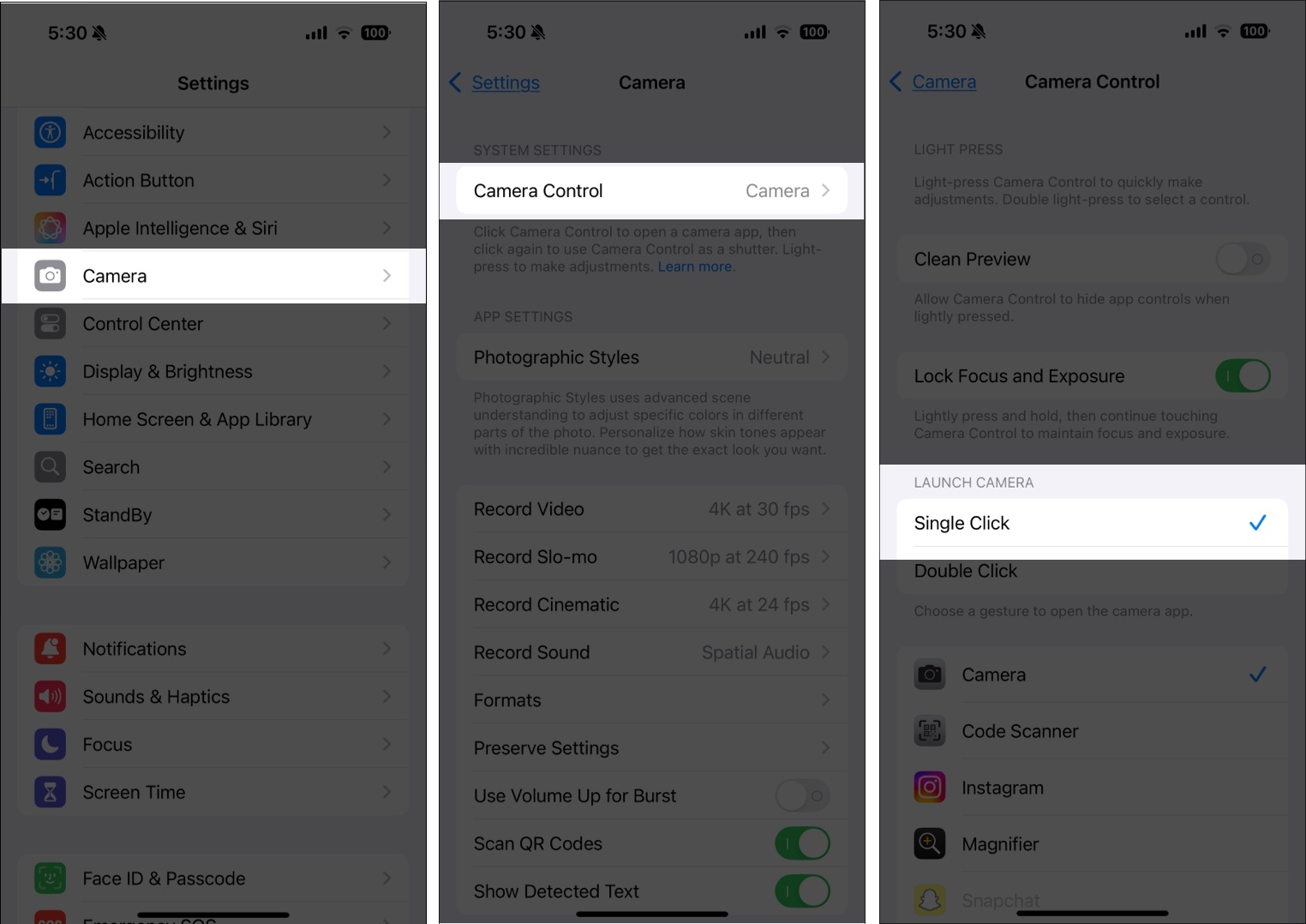
- 돌아가서 디스플레이 및 밝기를 누릅니다.
- 카메라 제어 섹션으로 이동하여 화면을 켜야합니다.
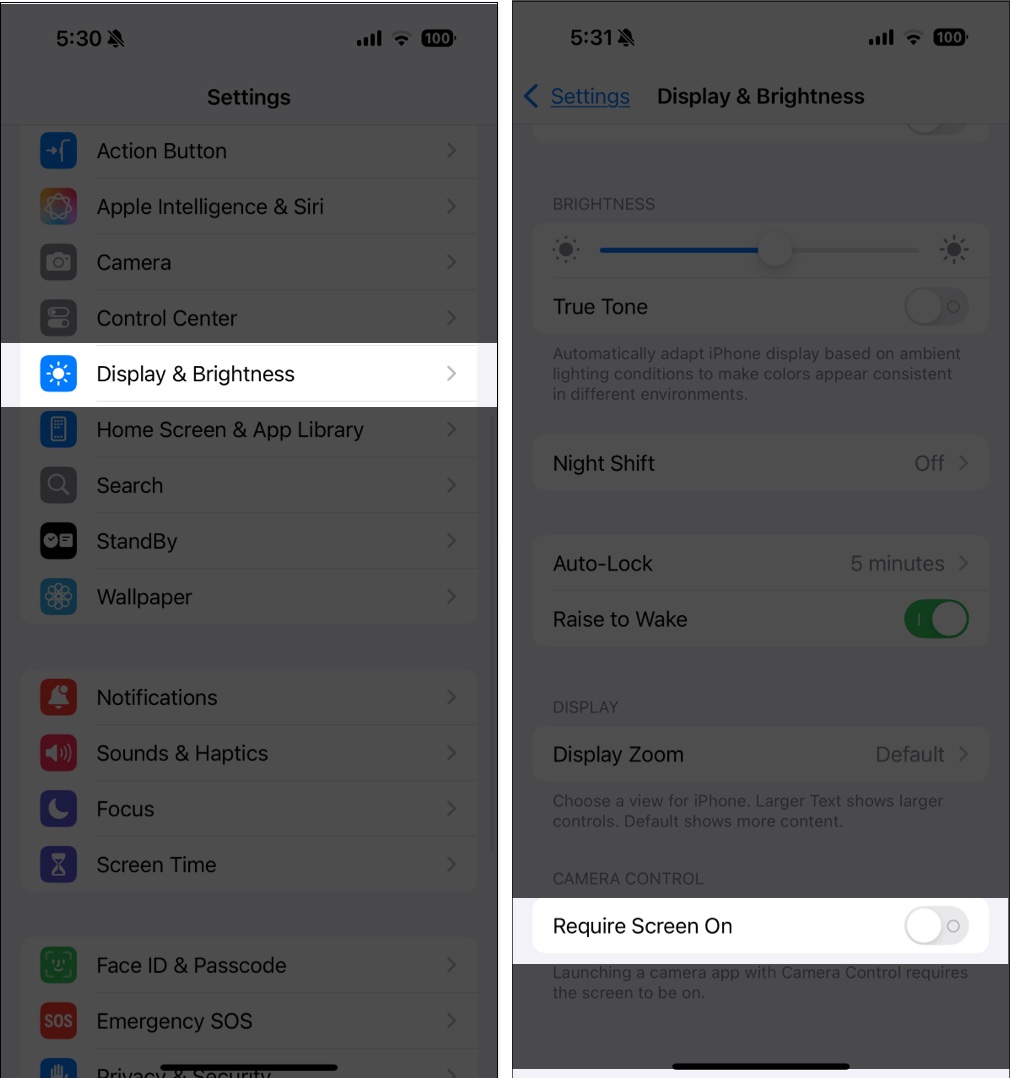
5 접근성 설정이 활성화되어 있는지 확인하십시오
iPhone 16의 접근성 설정에는 카메라 제어 버튼 기능에 영향을 줄 수있는 다양한 기능이 포함되어 있습니다. 버튼이 응답하거나 제대로 작동하지 않으면 특정 터치 관련 설정이 작동을 방해 할 수 있습니다.
- 설정> 접근성으로 이동하십시오.
- 물리적 및 모터에서 카메라 제어를 선택하십시오.
- 카메라 제어 옵션이 활성화되어 있는지 확인하십시오.
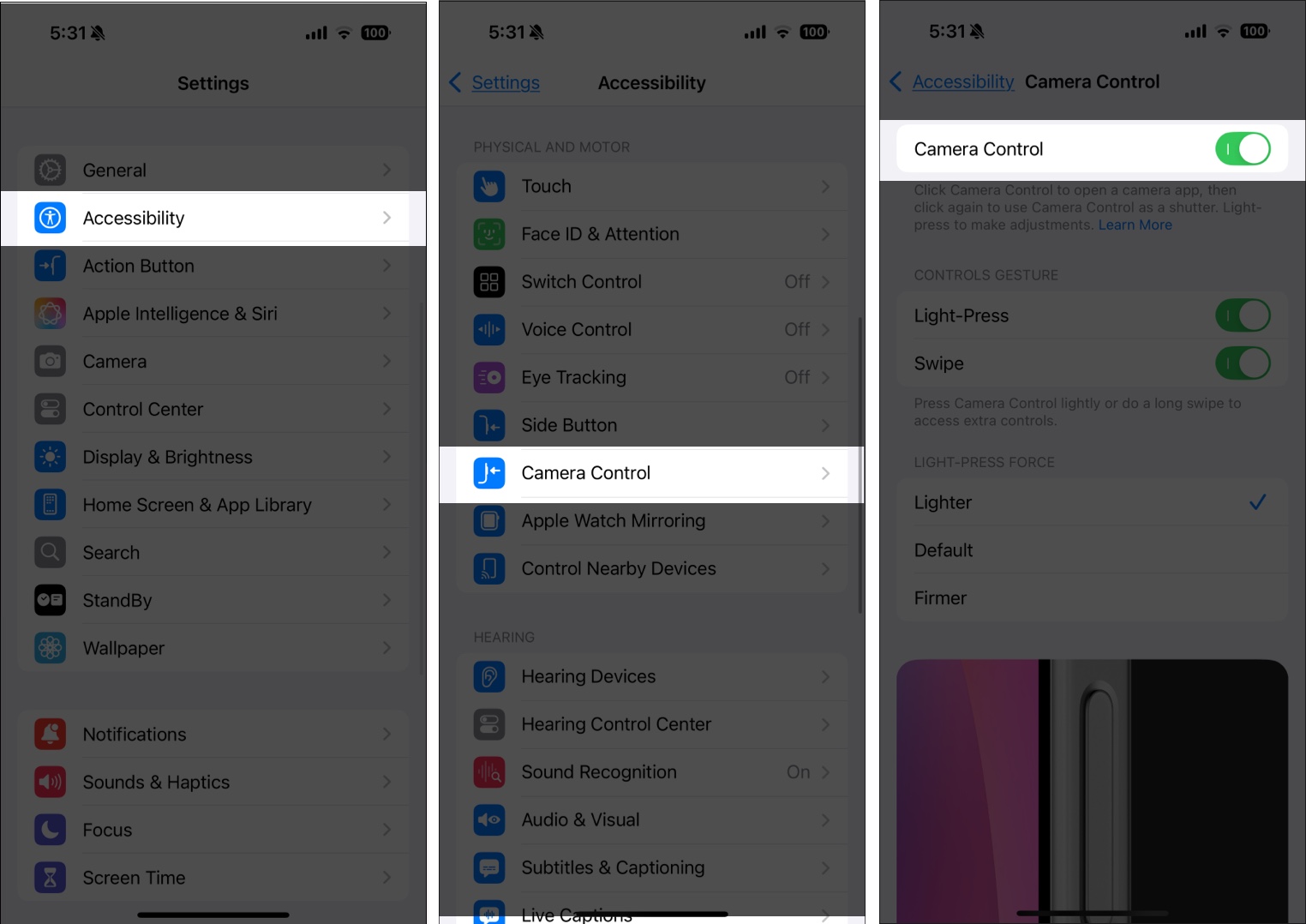
- 이제 Light-Press 힘을 기본값으로, 이중 광선 속도를 느리게 설정하고 속도를 두 번 클릭하여 기본값으로 설정하십시오.
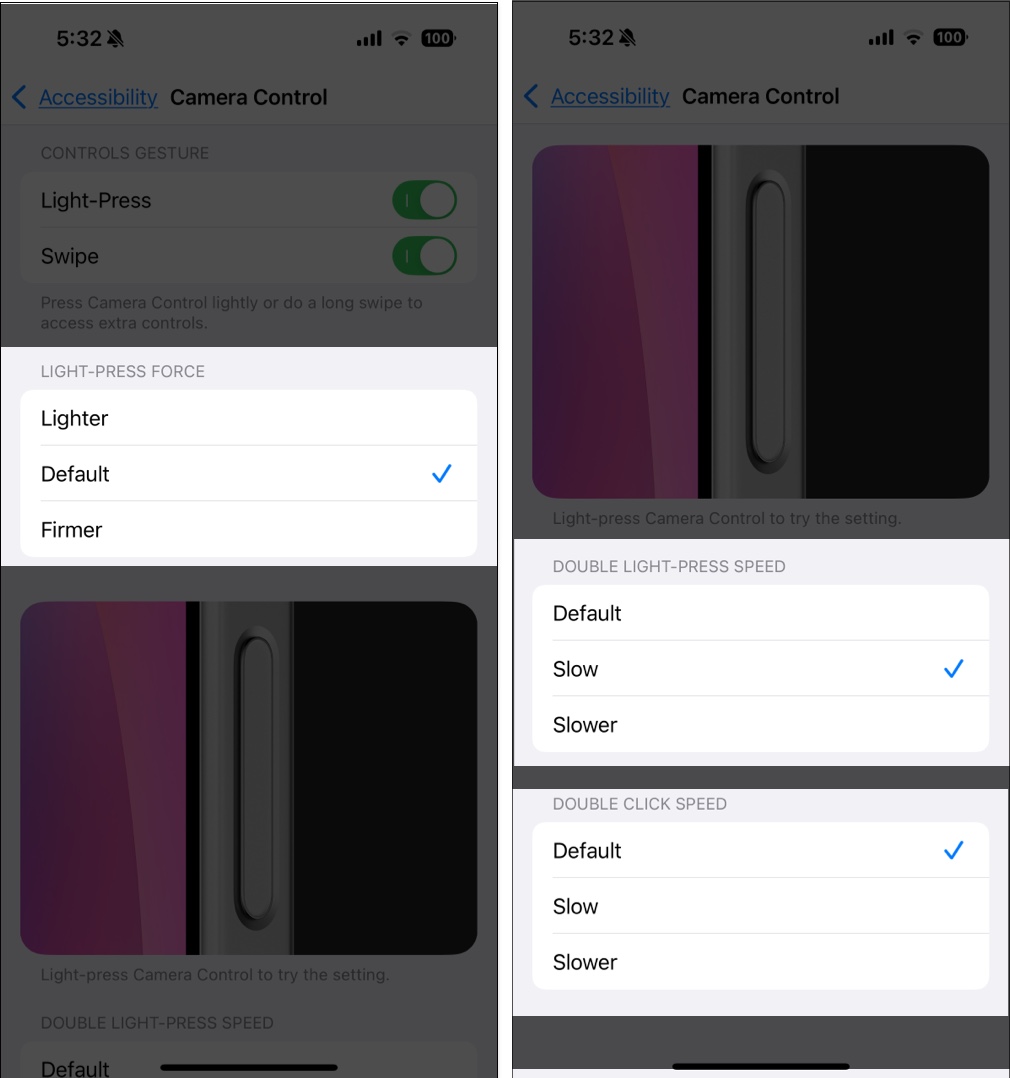
6. iPhone 설정을 재설정하십시오
위의 솔루션 중 어느 것도 작동하지 않으면 모든 설정을 재설정하면 도움이 될 수 있습니다. iPhone을 재설정하면 모든 시스템 환경 설정을 재설정하여 범인이 될 수있는 잘못된 구성 설정을 제거합니다. 그리고 걱정하지 마세요! 귀하의 데이터는 삭제되지 않습니다.
- 설정> 일반> 전송 또는 재설정> iPhone> 재설정으로 이동하십시오.
- 모든 설정을 재설정합니다.
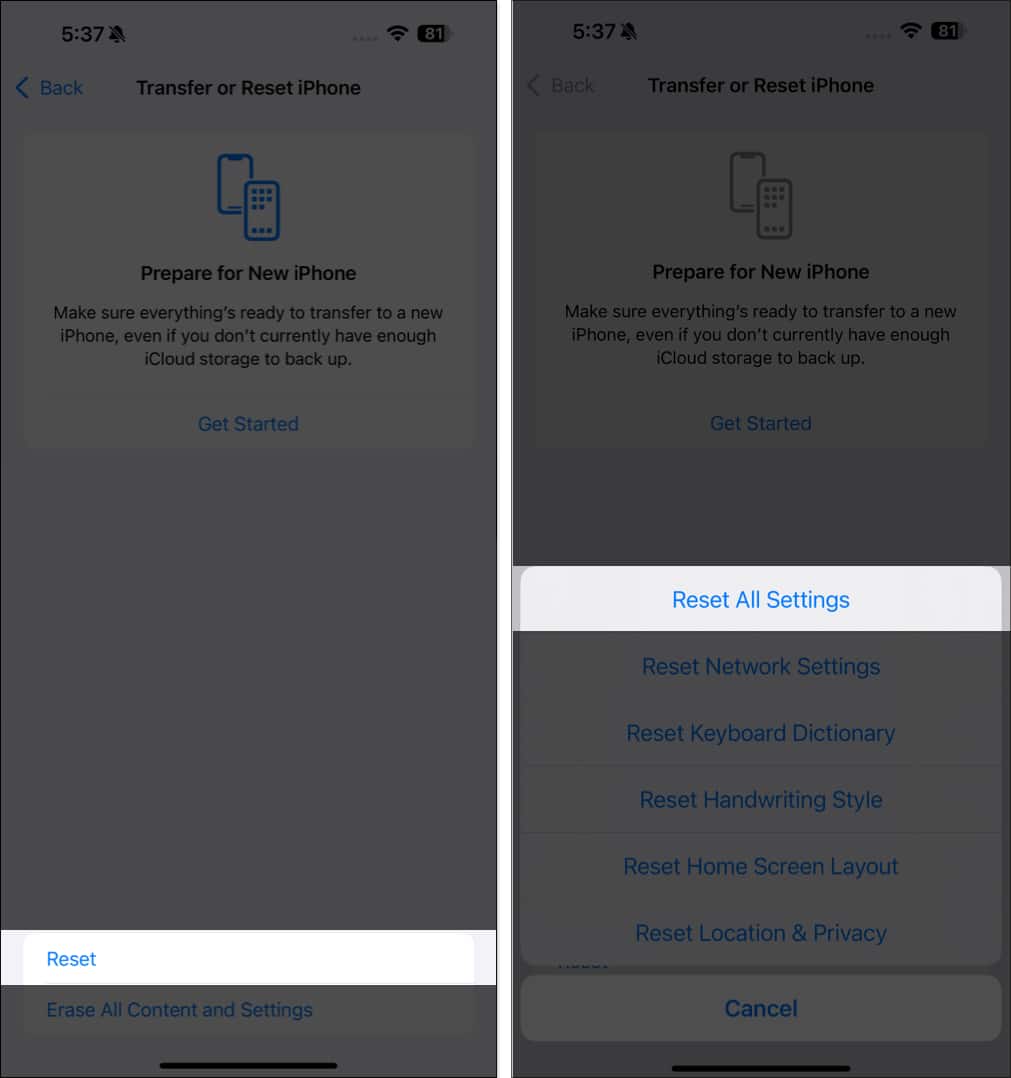
- 암호를 입력하고 모든 설정을 재설정하십시오.
- iPhone을 다시 시작하고 카메라 제어 버튼이 작동하는지 확인하십시오.
사인 오프
카메라 제어는 유용한 기능이지만 작동을 멈출 때 실제로 실망 스러울 수 있습니다. 그러나 위의 문제 해결 단계를 따르면 문제를 해결하고 버튼을 다시 작동시킬 수 있어야합니다.
문제가 지속되고 신체적 손상의 징후가있는 경우 천재 바 약속을하고 전문적인 지원을받는 것이 가장 좋습니다.
이 솔루션 중 하나가 귀하에게 적합 했습니까? 의견에 알려주십시오!
또한 읽기 :
- 이미지 놀이터는 iPhone에서 작동하지 않습니까? 그것을 고치는 8 가지 방법!
- iOS 18 Genmoji가 작동하지 않습니까? 그것을 고치는 방법
- iOS 18 통화 녹음은 iPhone에서 작동하지 않습니까? 수정하는 4 가지 방법
